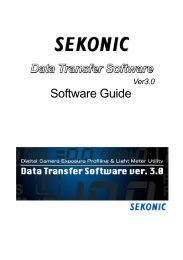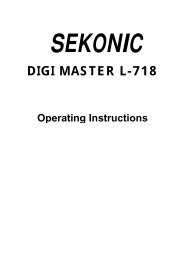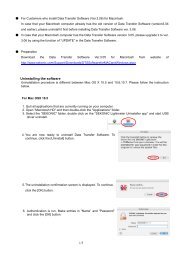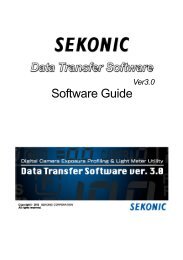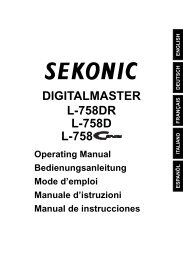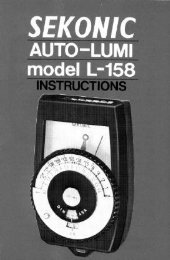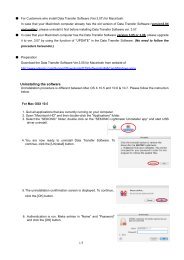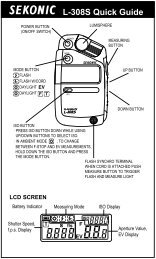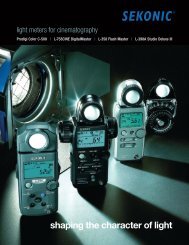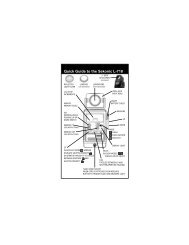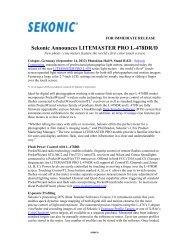L-478D / L-478DR - Sekonic
L-478D / L-478DR - Sekonic
L-478D / L-478DR - Sekonic
Create successful ePaper yourself
Turn your PDF publications into a flip-book with our unique Google optimized e-Paper software.
4) Réglage usine<br />
1. Touchez [Réglage usine] à l’Écran de<br />
réglage du matériel pour afficher l’Écran de<br />
confirmation du réglage usine.<br />
2. Touchez [Yes] pour effectuer le réglage<br />
usine. (Touchez [No] si le réglage usine est<br />
inutile.)<br />
3. Touchez [Yes] sur l’Écran de confirmation<br />
finale pour terminer le réglage et retourner à<br />
l’Écran de mesure.<br />
(Touchez [No] si le réglage usine est inutile,<br />
pour retourner à l’Écran de réglage du<br />
matériel.)<br />
Écran de confirmation du<br />
réglage usine<br />
Écran de confirmation finale<br />
5) Édition de l’information utilisateur<br />
1. Touchez [Edit User Info] sur l’Écran Réglage<br />
du matériel pour afficher le clavier et entrer<br />
les informations utilisateur.<br />
2. Les informations couramment réglées<br />
(caractères) apparaissent en haut de l’écran.<br />
Jusqu’à 31 caractères peuvent être entrés<br />
(Voir la page 13 pour les détails.). Touchez<br />
[OK] pour terminer l’entrée et retourner à<br />
l’Écran Réglage du matériel.<br />
3. Les informations utilisateur entrées seront<br />
affichées sur l’Écran d’information.<br />
Ecran d’édition<br />
d’informations utilisateur<br />
64